Cómo: una característica oculta que todos los propietarios de iPhone pueden usar
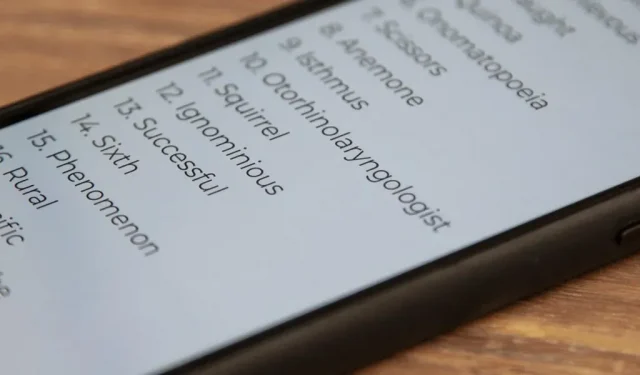
Hay todo un mundo de funciones ocultas de iPhone que podrías estar perdiéndote, pero esta oscura herramienta de iOS es una que definitivamente deberías incluir para que esté lista cuando la necesites.
Algunas aplicaciones de iPhone tienen herramientas de audio para ayudarte a aprender a pronunciar la palabra específica que estás buscando. Por ejemplo, una aplicación tiene un pequeño icono de altavoz junto al cambio de pronunciación de cada palabra. Toque esto para escuchar cómo suena la palabra. Pero no necesita una aplicación de terceros porque iOS tiene una herramienta de pronunciación incorporada y ni siquiera tiene que abandonar la página actual en la que se encuentra.
Cuando estés leyendo y te encuentres con una palabra que no sepas pronunciar, mantenla presionada o tócala dos veces para seleccionarla, según la aplicación que estés usando. Por ejemplo, en Notas puede hacer ambas cosas, mientras que en Safari a veces solo puede presionar prolongadamente. Después de resaltar la palabra, debería aparecer un menú contextual. De lo contrario, haga clic en la palabra resaltada una vez para que aparezca.
La opción que estamos buscando es Speak. Si no lo ve de inmediato, presione la flecha derecha para ver más opciones. Si no lo ve después de eso, asegúrese de que Speech of Choice esté habilitado en Configuración -> Accesibilidad -> Contenido hablado, luego intente nuevamente.
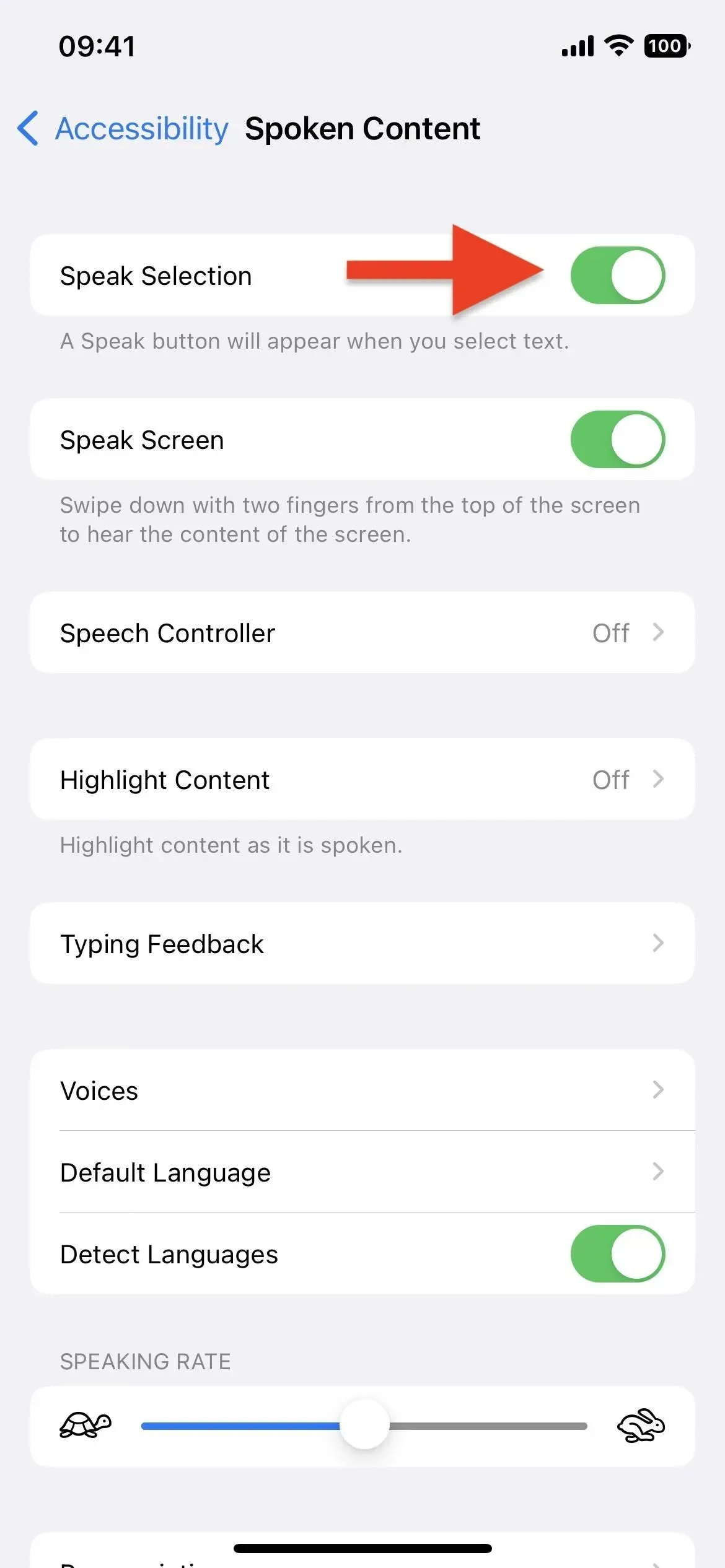
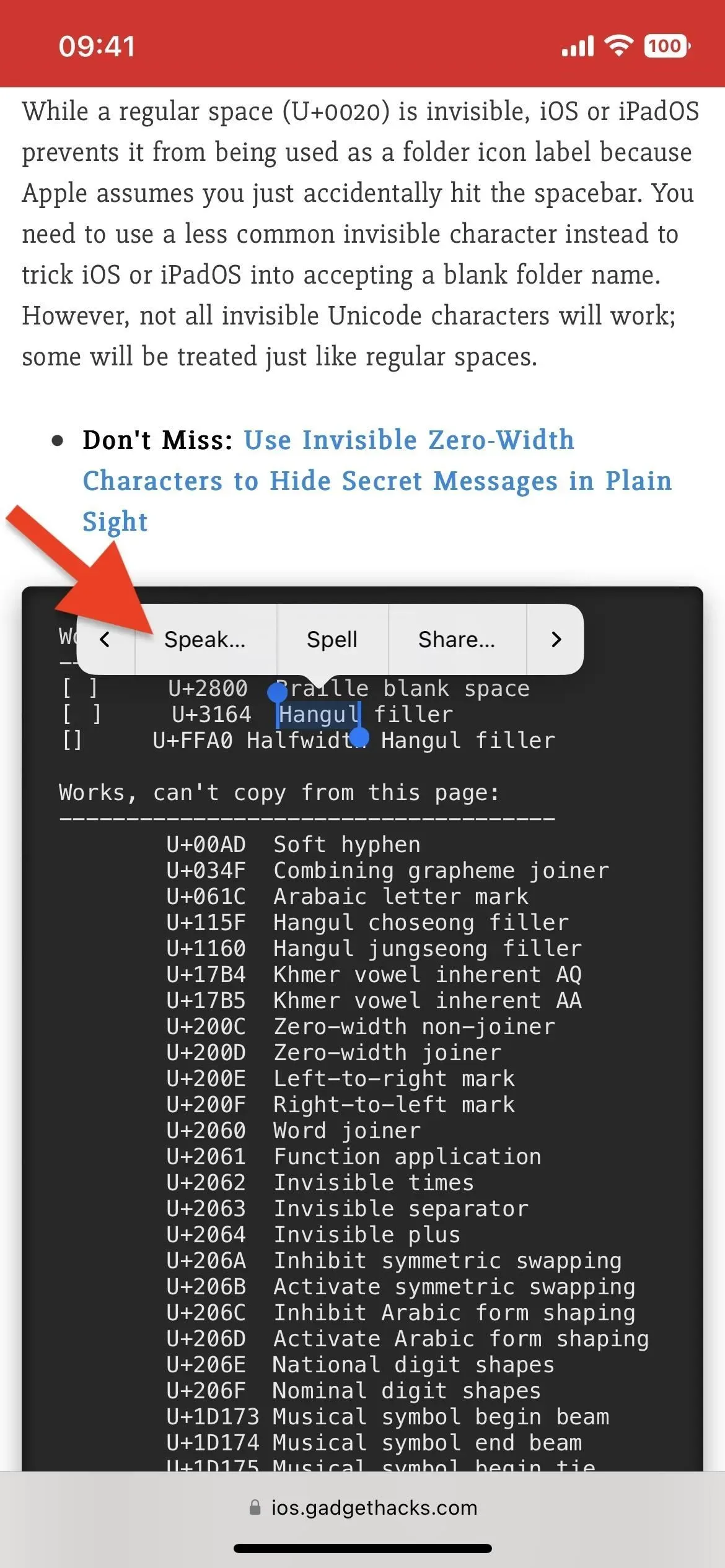
El beneficio de la herramienta Hablar integrada de Apple sobre las opciones de pronunciación de aplicaciones de terceros es que puede seleccionar varias palabras a la vez, por lo que si tiene problemas con una frase, selecciónelas todas y luego toque Hablar.» Además, también funciona con emojis, así que si alguna vez quisiste saber cómo se llama ese emoji de caca, resáltalo y presiona Hablar.
Y no está limitado solo al idioma predeterminado: también es una excelente manera de averiguar qué significan los caracteres en japonés o cómo suena la ortografía árabe. Además, ni siquiera tiene que usarlo para la pronunciación: puede resaltar el artículo completo y presionar Hablar para que su iPhone se lo lea.
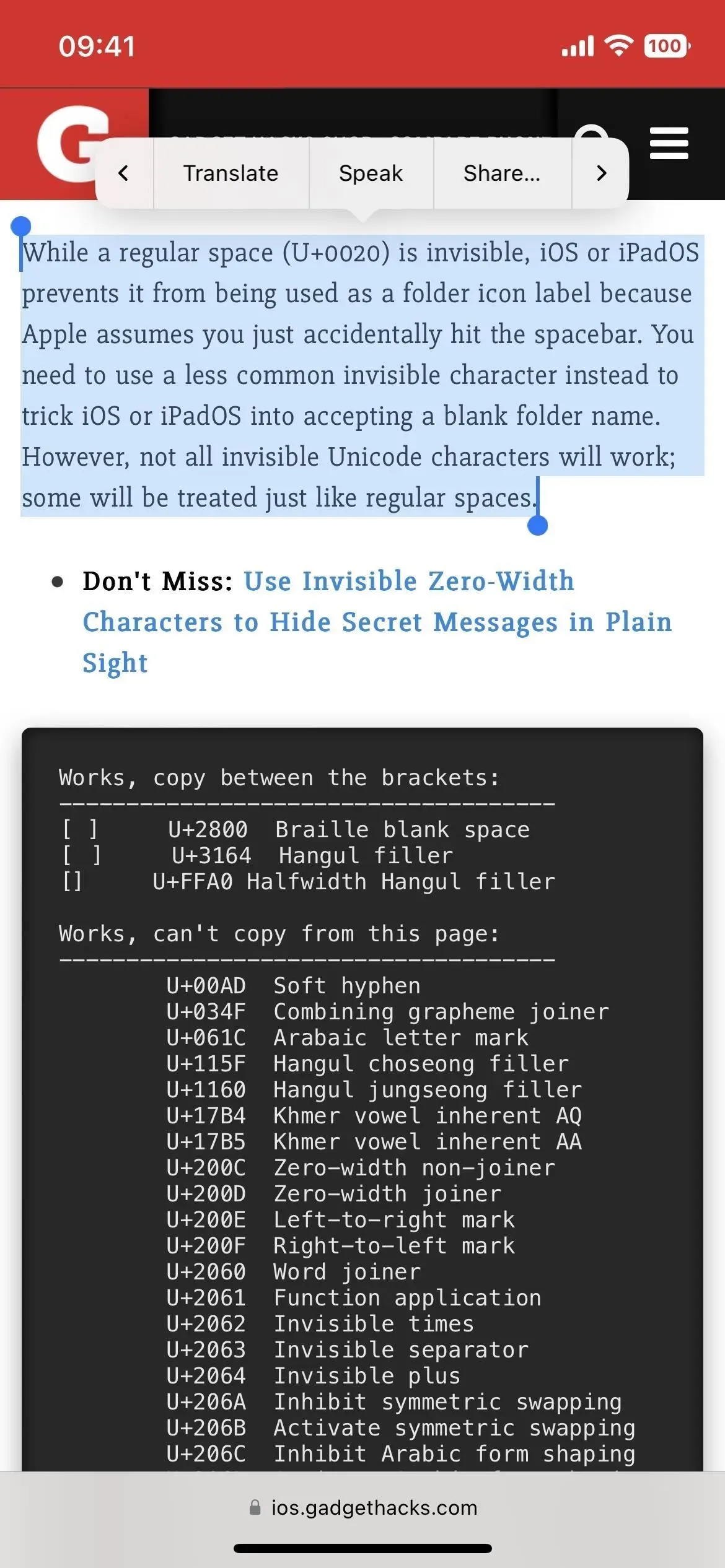
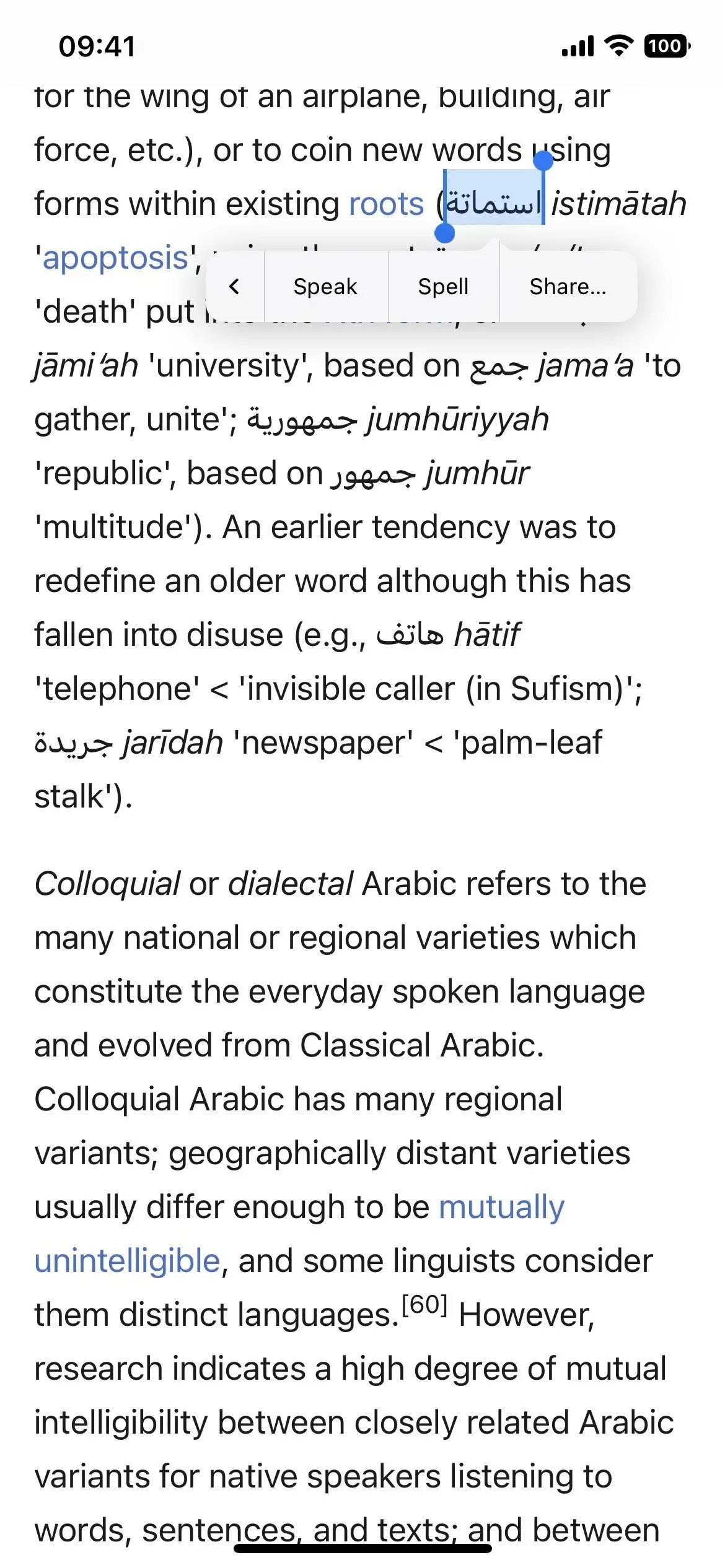
Si desea cambiar la «Velocidad del habla» (qué tan rápido habla), hágalo «Resaltar contenido» (si lo está usando para escuchar artículos), cambie las «Voces» (si no le gusta el contenido digital). orador) y más, puede hacerlo en la configuración de «Contenido conversacional» en «Accesibilidad».



Deja una respuesta